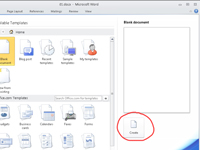Kad sākat tekstapstrādes dienu, programma Word 2010 automātiski parāda jums tukšu dokumentu, kurā varat sākt rakstīt. Kad programma Word jau ir sākusies un esat gatavs sākt citu jaunu dokumentu, jūs izsaucat jaunas, tukšas papīra lapas elektronisko ekvivalentu:
1 Noklikšķiniet uz cilnes Fails.
Word logs mainās, lai parādītu cilnes Fails izvēlni.

2Loga kreisajā pusē atlasiet komandu Jauns.
Programmā Word ir uzskaitītas vairākas iespējas jauna dokumenta izveidei, un daudzas no tām jums var šķist mulsinošas. Tas, ko jūs vēlaties, ir tukšs dokuments, kas ir ērti izvēlēts jums.
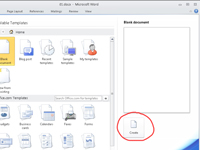
3 Noklikšķiniet uz pogas Izveidot, lai sāktu jaunu, tukšu dokumentu.
Poga Izveidot atrodas loga labajā pusē, zem šīs nepatīkami lielās, tukšās papīra lapas. Varat arī vienkārši nospiest Ctrl+N, kad Word ir atvērts, lai sāktu jaunu, tukšu dokumentu. Word logs atgriežas normālā stāvoklī, un jūs redzat tukšu lapu, kas ir gatava rakstīšanai.
4 Atkārtojiet šīs darbības tik bieži, cik nepieciešams jauns dokuments.
Programma Word ļauj vienlaikus strādāt ar vairākiem dokumentiem.